
フレッシュネスバーガーのモバイルオーダーを実践してみたよー!
フレッシュネスはアプリ会員登録とモバイルオーダー会員登録の2つの登録があるんだよ。
フレッシュネスバーガー公式サイトからアプリをダウンロード
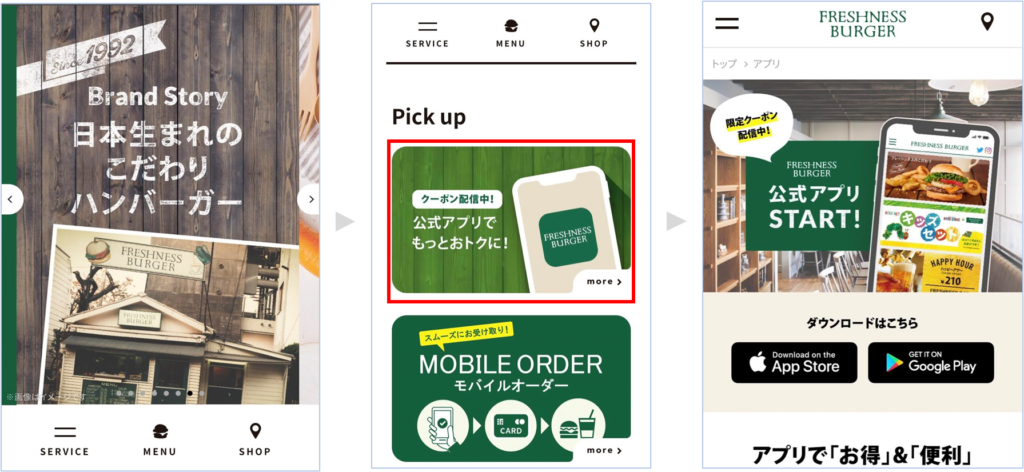
アプリ会員限定クーポンが使えるため、アプリ会員になるのをお勧めします。
フレッシュネスバーガー公式サイトから下にスクロールし「公式アプリでもっとおトクに!」をタップし、アプリを取得します。
アプリ会員新規登録
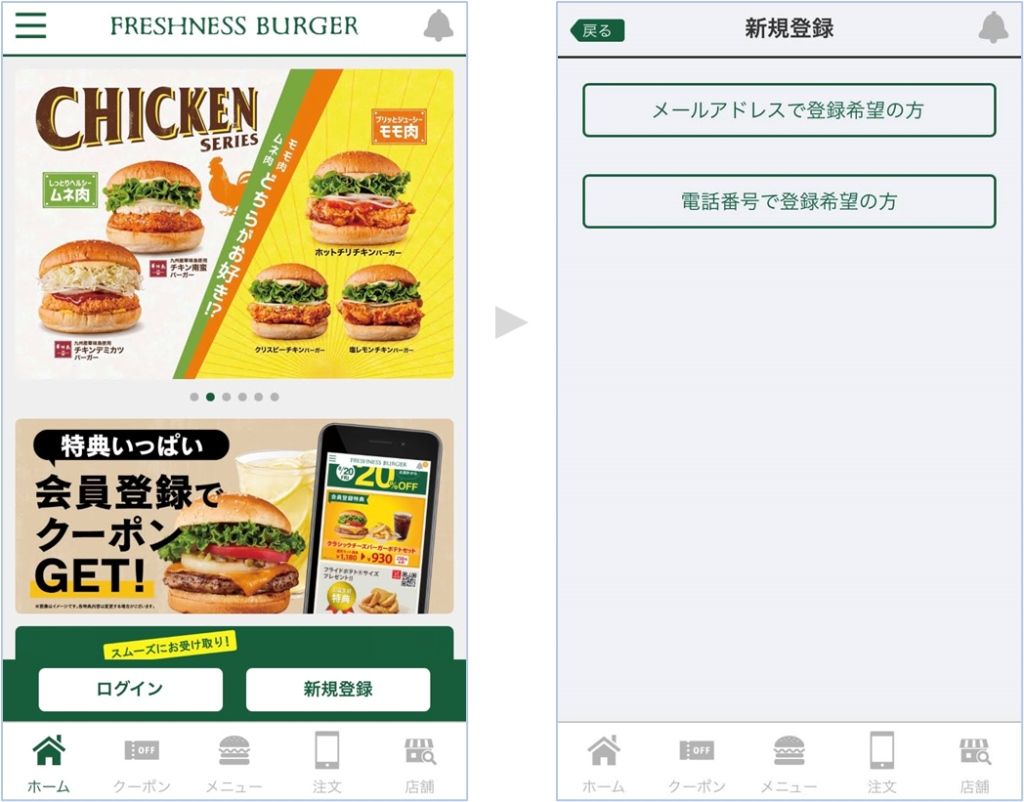
「新規登録」を押してメールアドレスか電話番号での登録が可能。
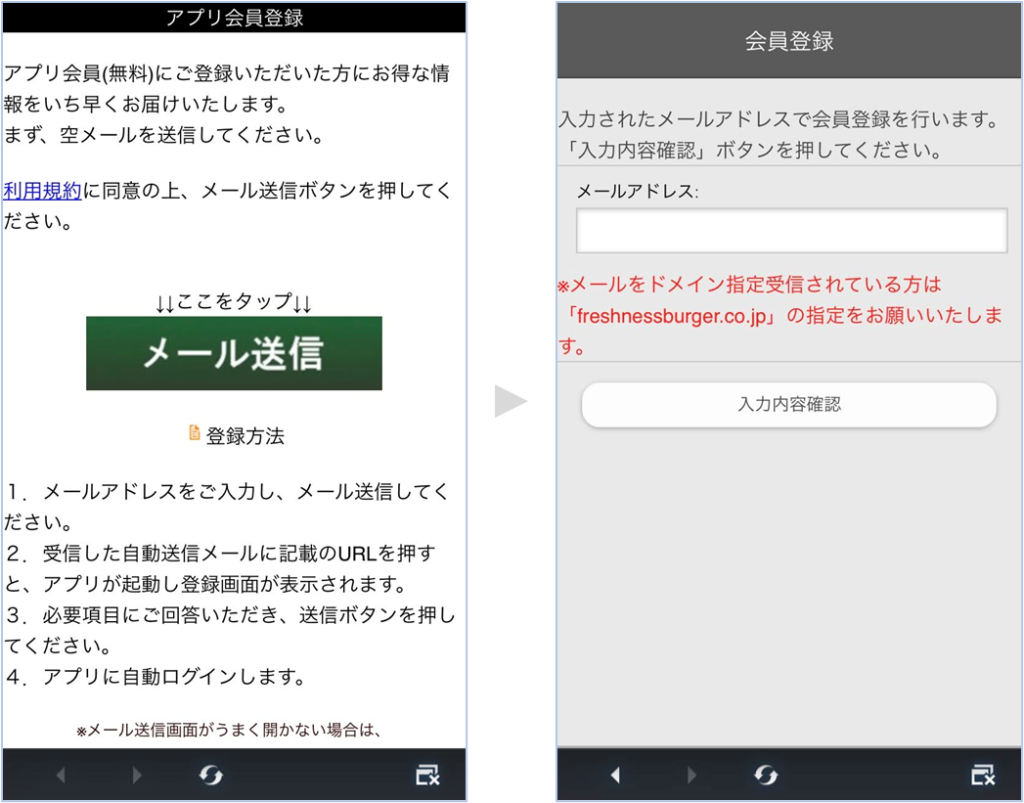
メールアドレスでの登録の場合、上図のように表示される。
「メール送信」をタップし、メールアドレスを入力し「入力内容確認」をタップ。
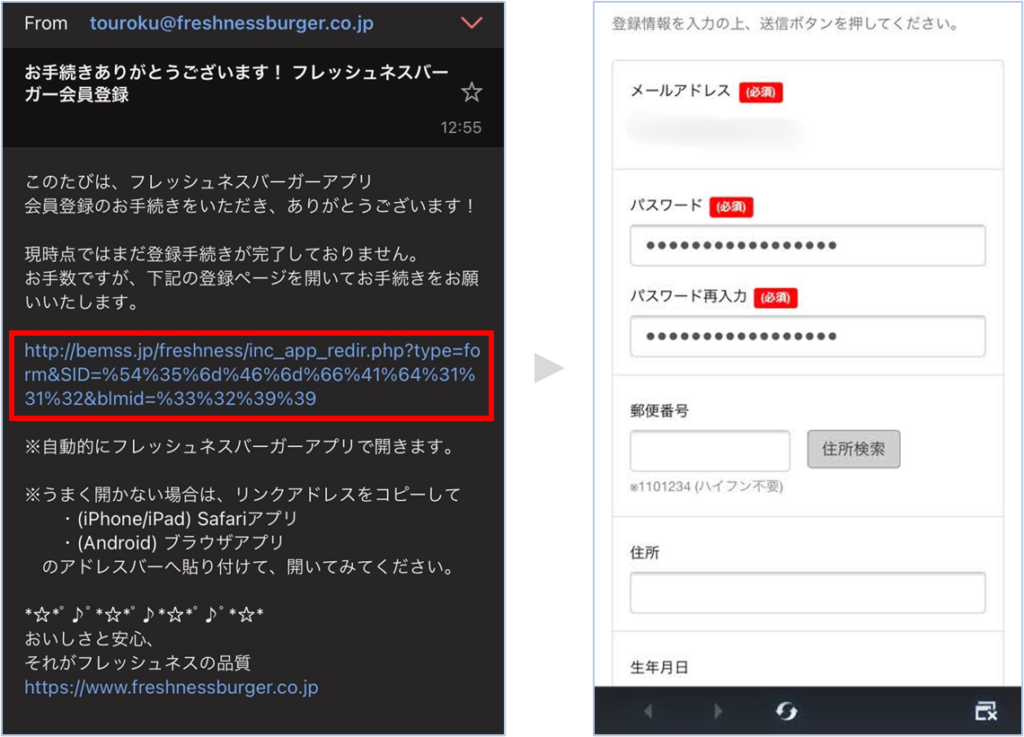
メールが届いたら上図のメール本文内にあるリンクを開いて、登録情報を入力し送信。
これでアプリの会員登録は終了です。
続いてはモバイルオーダーの会員登録です。
モバイルオーダー新規会員登録
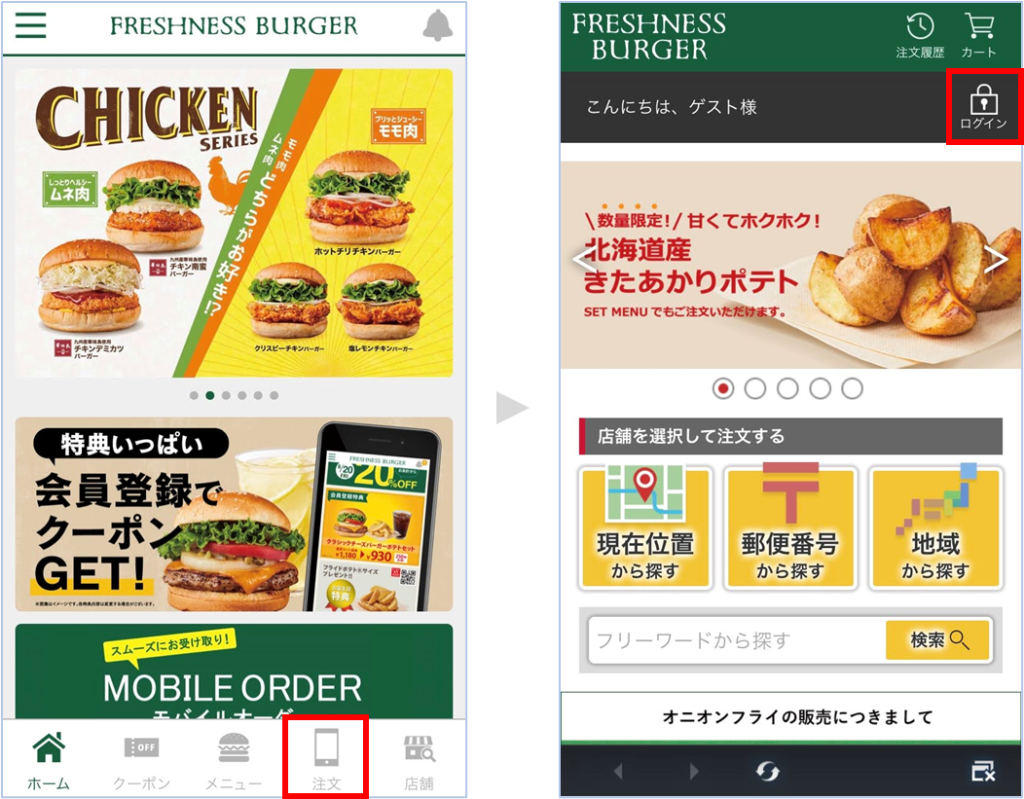
「注文」アイコンをタップし、右上の「ログイン」をタップ。
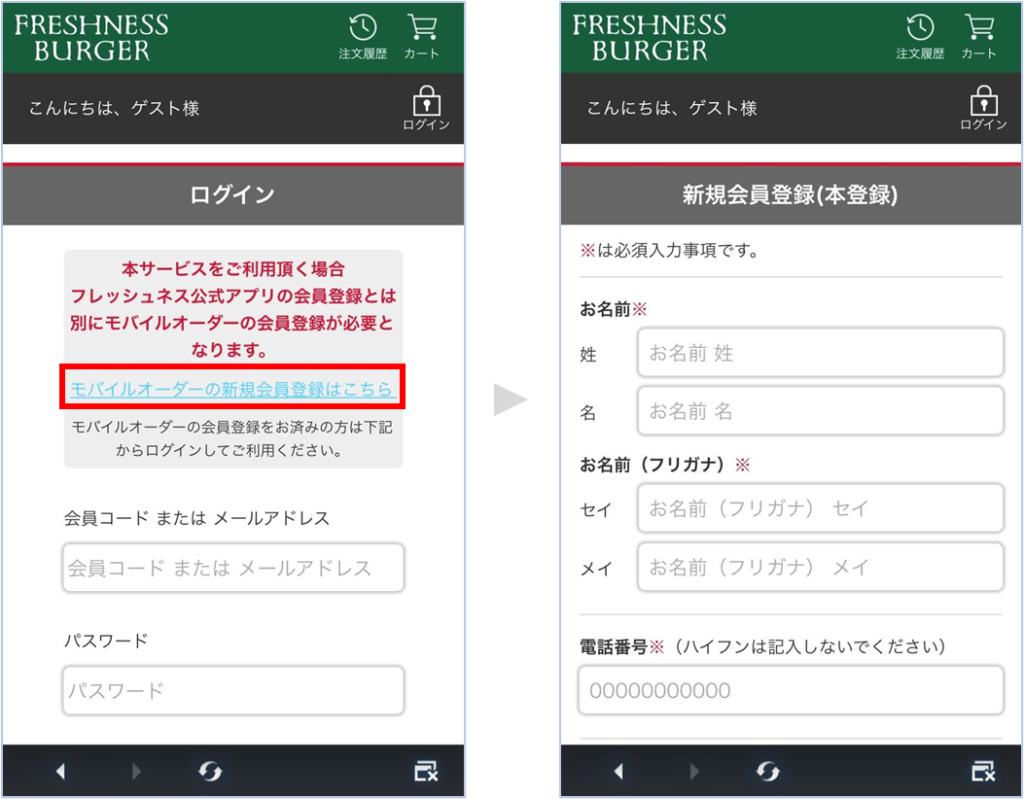
「モバイルオーダーの新規会員登録はこちら」を押して必須入力事項を入力。
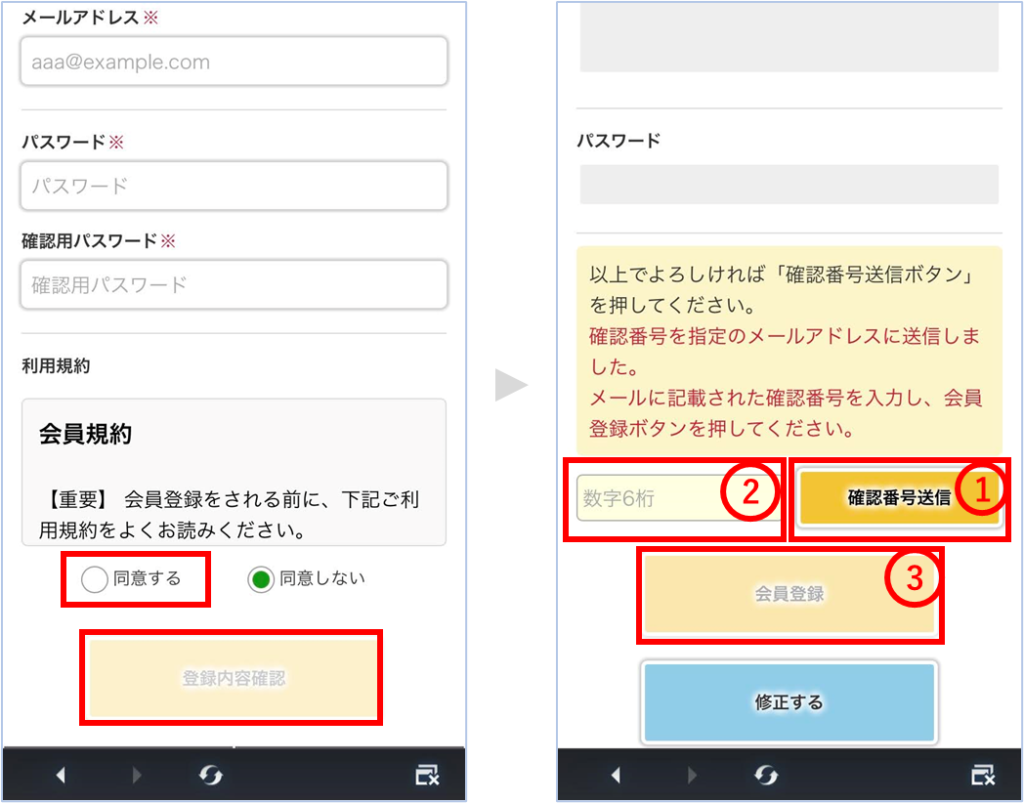
パスワードまで入力出来たら会員規約に同意するにチェックし「登録内容確認」を押す。
登録内容に誤りがなければ、①「確認番号送信」を押す。
②メールが届くので、本文に記載された6桁の番号を入力し、③「会員登録」を押す。
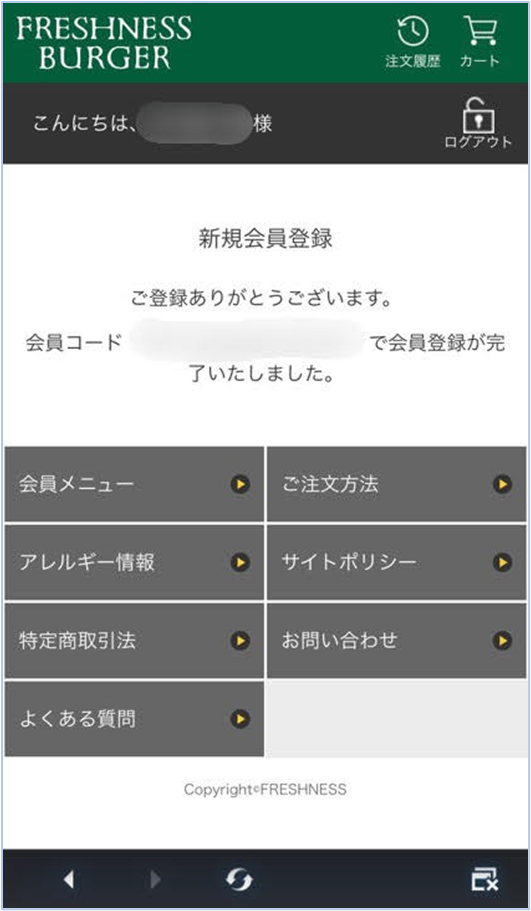
以上でモバイルオーダー新規会員登録は終了です。
注文
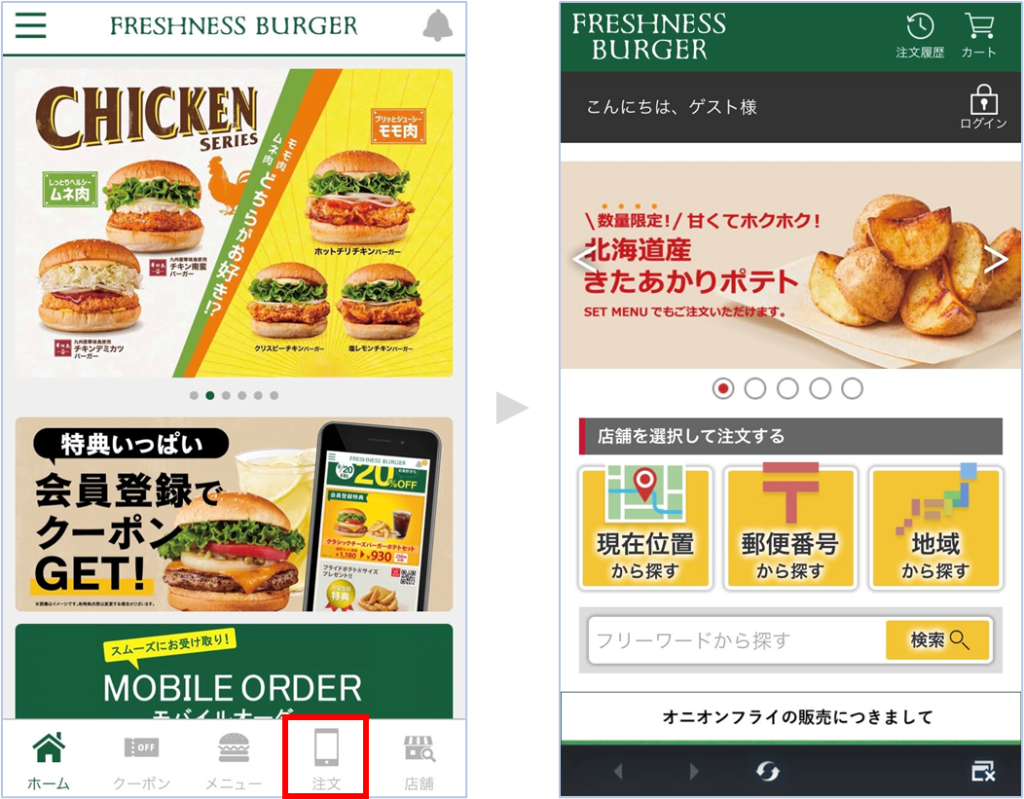
注文アイコンから店舗を選択します。
店舗の選択方法は「現在位置から探す」がおすすめです。
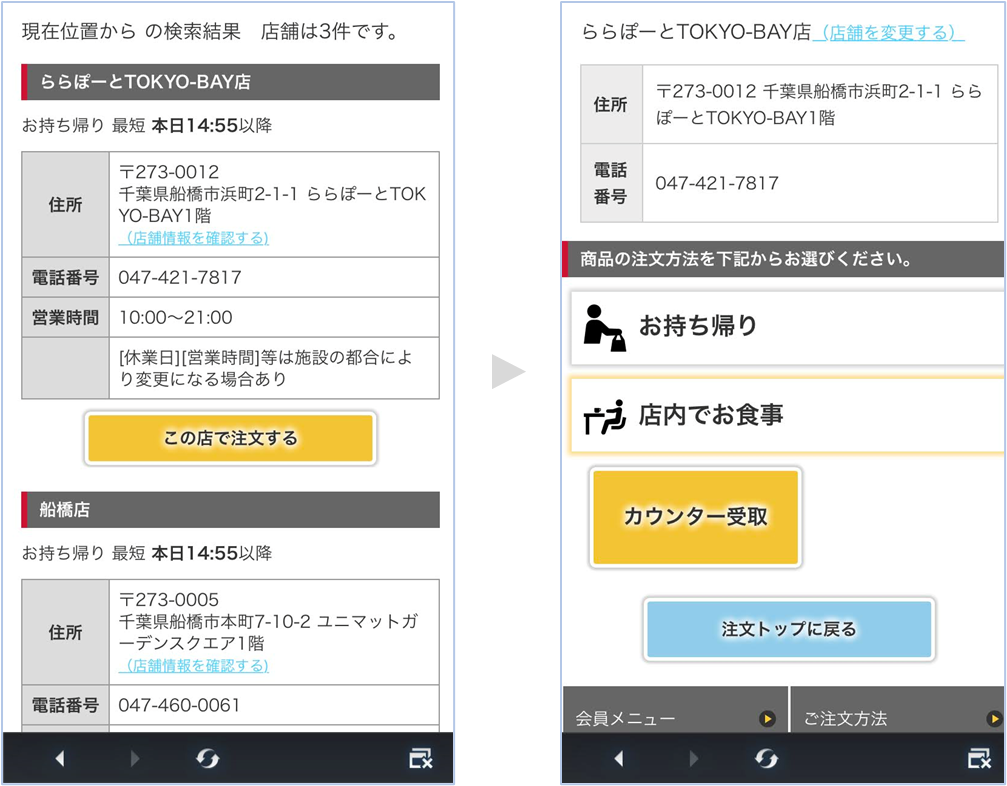
注文方法は「お持ち帰り」か「店内でお食事」を選択できます。
今回は「店内でお食事」を選択しました。
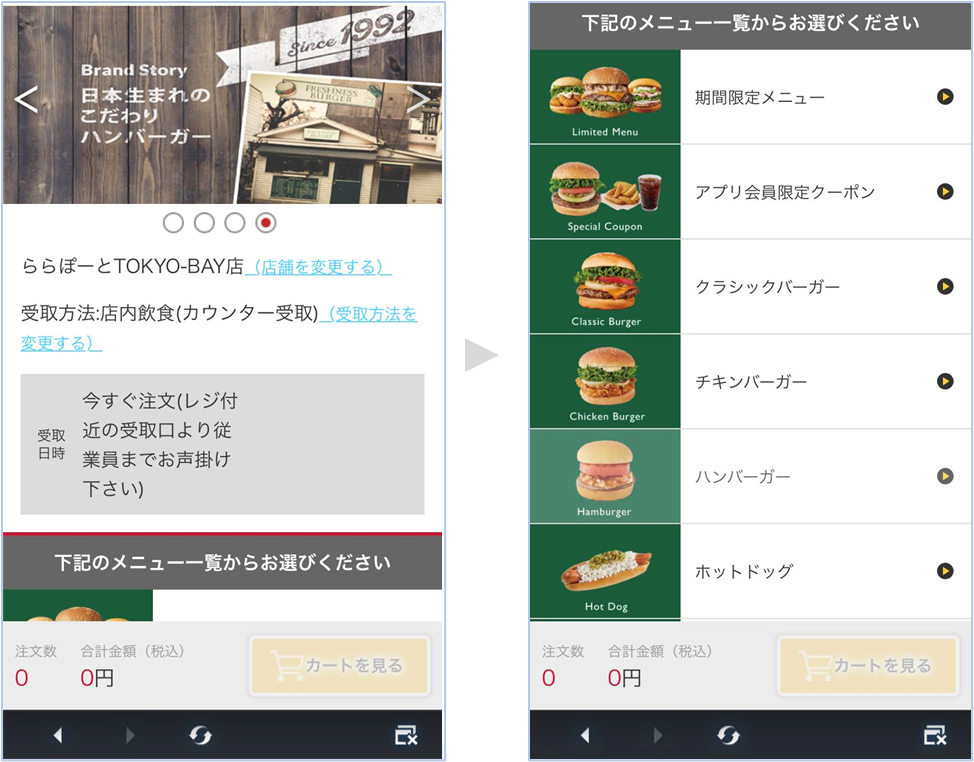
店内飲食だと受取日時は選択できませんでした。
お持ち帰りだと受取日時の選択ができるようです。
メニューを選択していきます。
今回はアプリ会員限定クーポンを選択しました。
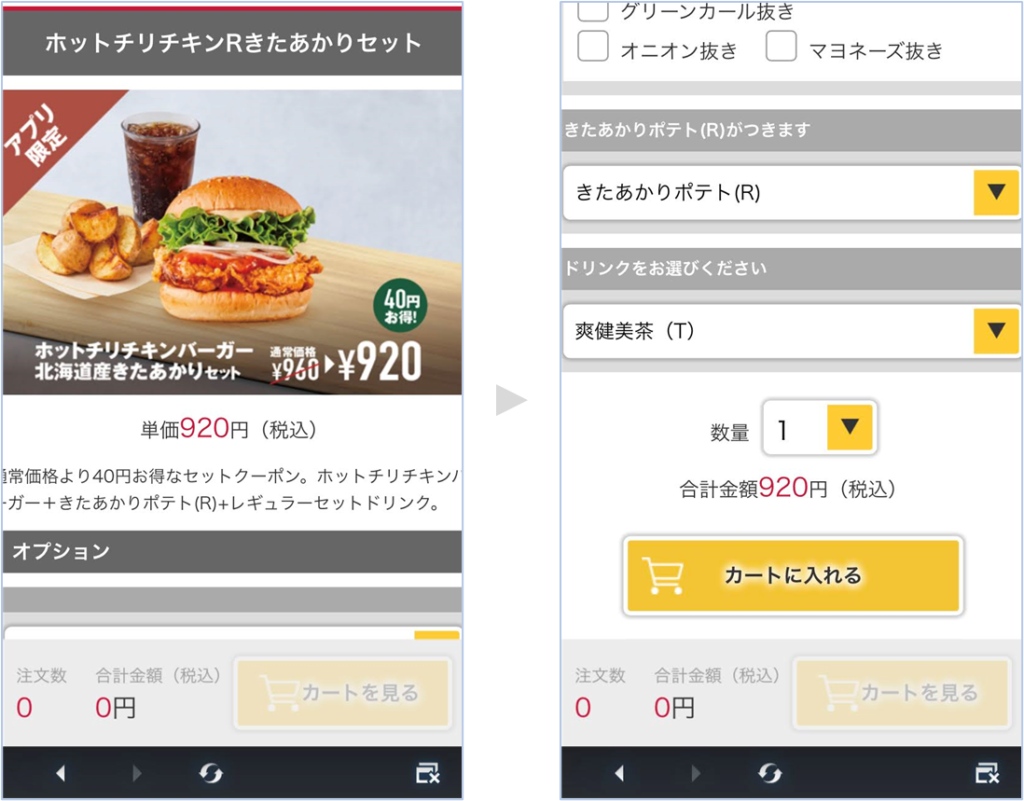
メニューが選択できたらドリンクを選びカートに入れます。
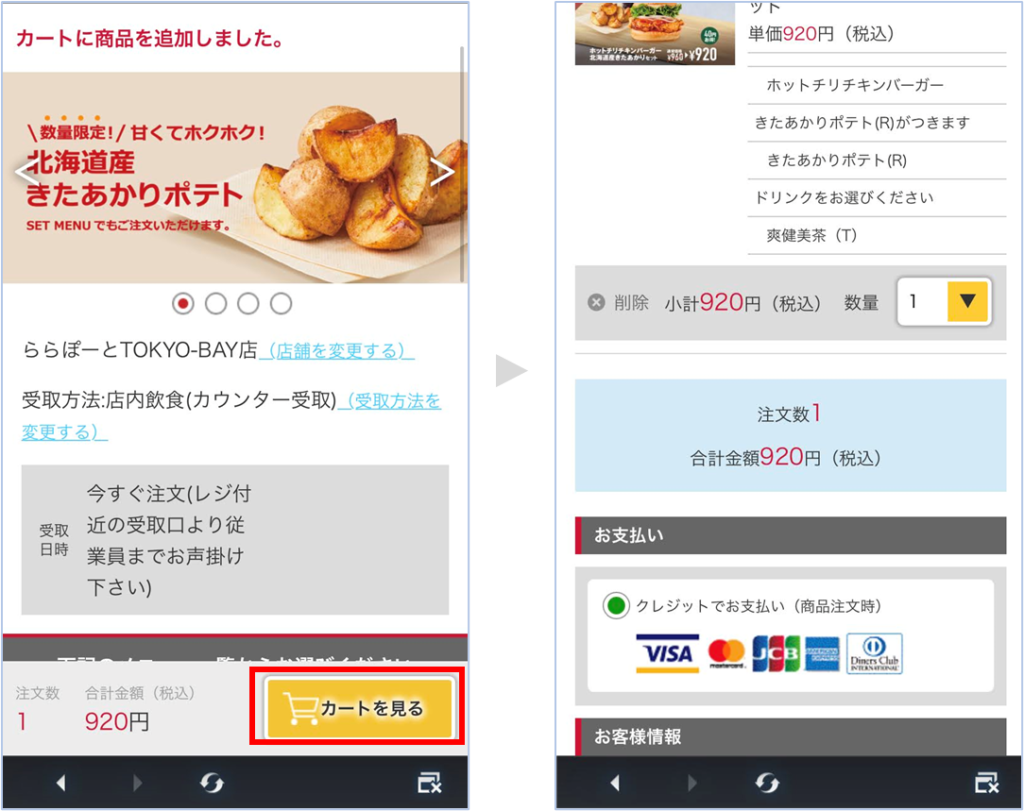
他に注文がなければ「カートを見る」をタップ。
お支払い方法はクレカ一択。お客様情報を確認する。
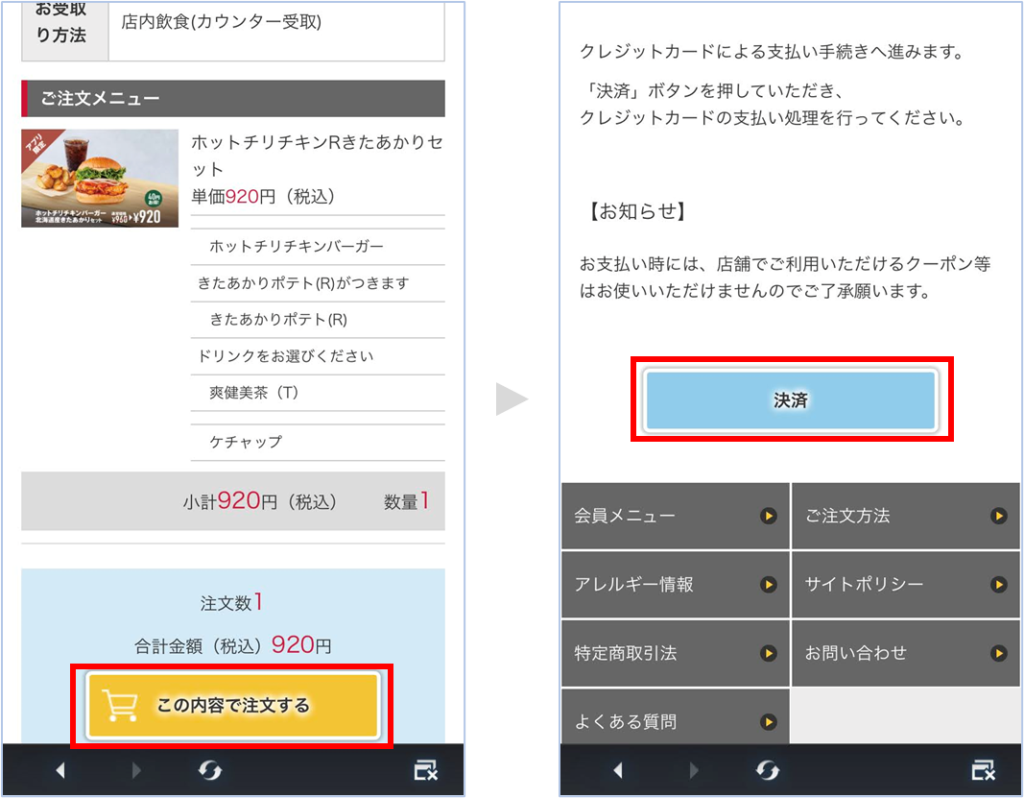
内容を確認し「この内容で注文する」を押す。
続いてクレカによる支払い手続きに進むため、「決済」を押す。
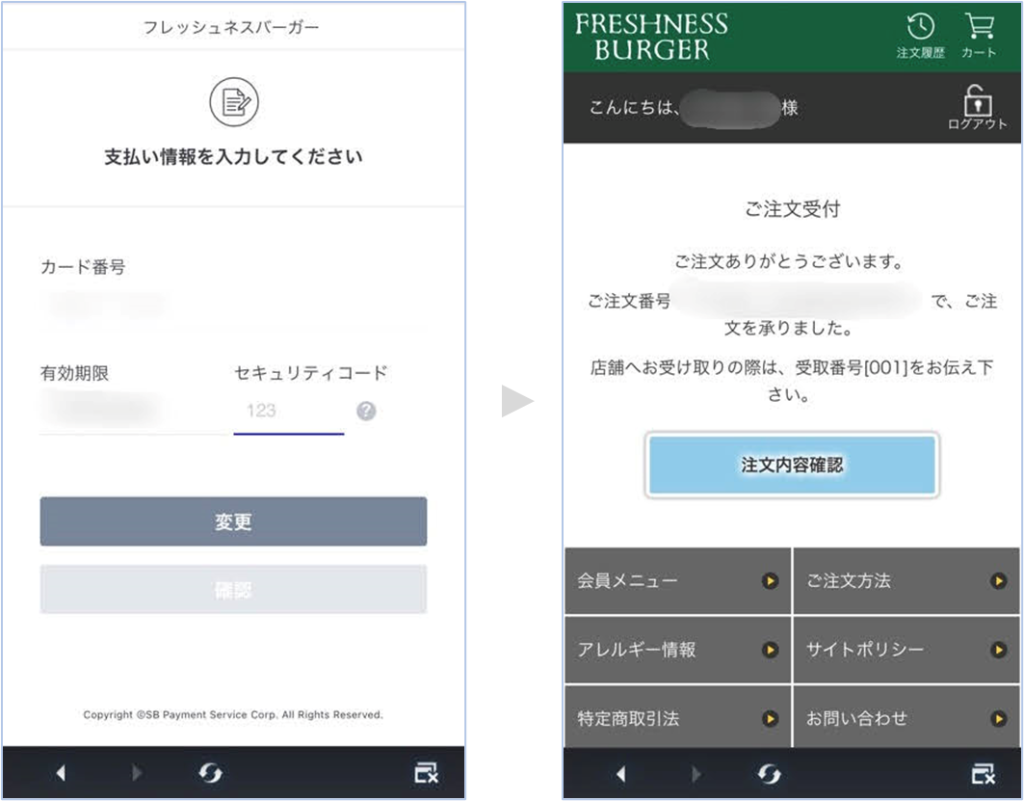
カード情報を入力し「確認」を押す。
お店の受取窓口に行き、受取番号をスタッフに伝えればOKです。
お客さんがいなければ「モバイルオーダーの方ですか」と聞いてきてくれます。
最後に


会員登録が2つあって最初は時間かかるかもだけど、2回目以降はスムーズにオーダーできると思います。
キャンセルは店内飲食だと基本できませんが、お持ち帰りであれば受取の20分前まで注文履歴からキャンセル可能です。20分以内になってしまったとか店内飲食だけどキャンセルしたい場合などは直接店舗に相談したら良いかと思います。
フレッシュネスバーガーはやっぱり美味しい!



